Başlat tuşuna basın ve Hizmetler yöneticisini açmak için Hizmetler yazın
Uygulamanızda kullanıcı veya lisans bilgilerini Anahtar Zinciri'nde ya da Kimlik Bilgileri Yöneticisi'nde depolarken veya bu araçlardan alırken karşılaştığınız sorunları çözmeyi öğrenin.
Creative Cloud masaüstü uygulaması, Adobe Creative Cloud 2019 ve sonraki uygulamalarda kullanıcı ve lisans bilgileri macOS Anahtar Zinciri'nde ve Windows Kimlik Bilgileri Yöneticisi'nde depolanır.
-
-
Hizmetler listesinde Kimlik Bilgileri Yöneticisi seçeneğini sağ tıklatın.
-
Yeniden Başlat'ı seçin.
-
Spotlight'ı açmak için Command + Ara Çubuğu tuşlarına basın, ardından Terminal yazıp Return tuşuna basın.
-
Anahtar Zinciri erişimini kilitlemek ve kilidini açmak için Terminal'de aşağıdaki komutları girin:
- Kilitleme: security lock-keychain
- Kilidini açma: security unlock-keychain
Not:Varsayılan olarak, anahtar zinciri erişiminin kilidi açıktır.
|
Yukarıdaki adımlar sorunu çözmezse bilgisayarınızda oturumu kapatın ve tekrar oturum açın. |
|---|
-
Windows + R tuşlarına aynı anda basarak Çalıştır iletişim kutusunu açın.
-
Çalıştır iletişim kutusuna certmgr.msc yazın ve Enter tuşuna basarak Sertifika Yöneticisi'ni açın.
-
Sertifika Yöneticisi bölümünde AdobeCertStore klasörünü genişletin ve Sertifikalar'ı seçin. Sertifika listesinde, Adobe Intermediate CA veya Adobe Content ile başlayan tüm sertifikaları silin.
Benzer şekilde, Kişisel klasöründeki tüm Adobe Intermediate CA ve Adobe Content sertifikalarını silin.
Tüm Adobe Intermediate CA ve Adobe Content sertifikalarını Kişisel ve AdobeCertStore klasörlerinden silin. Tüm Adobe Intermediate CA ve Adobe Content sertifikalarını Kişisel ve AdobeCertStore klasörlerinden silin. -
Sertifikaları sildikten sonra Sertifika Yöneticisi'ni kapatın ve uygulamayı yeniden başlatın.
-
Spotlight'ı açmak için Command + Ara Çubuğu tuşlarına basın, ardından Anahtar Zinciri Erişimi yazın ve Enter tuşuna basın.
-
Anahtar Zinciri Erişimi penceresinde, Varsayılan Anahtar Zincirleri bölümünün altında oturum aç seçeneğini belirleyin. Arama çubuğunda, Adobe ile ilgili sertifikaları aramak için Adobe Intermediate CA veya Adobe Content yazın.
-
Adobe ile ilgili tüm sertifikaları silin.
-
Değişikliklerin geçerli olmasını sağlamak için uygulamayı yeniden başlatın.
-
Windows düğmesini seçin ve Kimlik Bilgileri Yöneticisi yazıp Windows Kimlik Bilgileri bölümüne gidin.
-
Adobe Kullanıcı ve Adobe Uygulama ile başlayan tüm sertifikaları kaldırın.
-
Uygulamayı yeniden başlatın.
-
Spotlight'ı açmak için Command + Ara Çubuğu tuşlarına basın, ardından Anahtar Zinciri Erişimi yazın ve Enter
tuşuna basın. -
Sol bölmede, Oturum Aç'ı ve ardından Güvenli Notlar'ı seçin.
-
Adobe User ve Adobe App ile başlayan tüm sertifikaları silin.
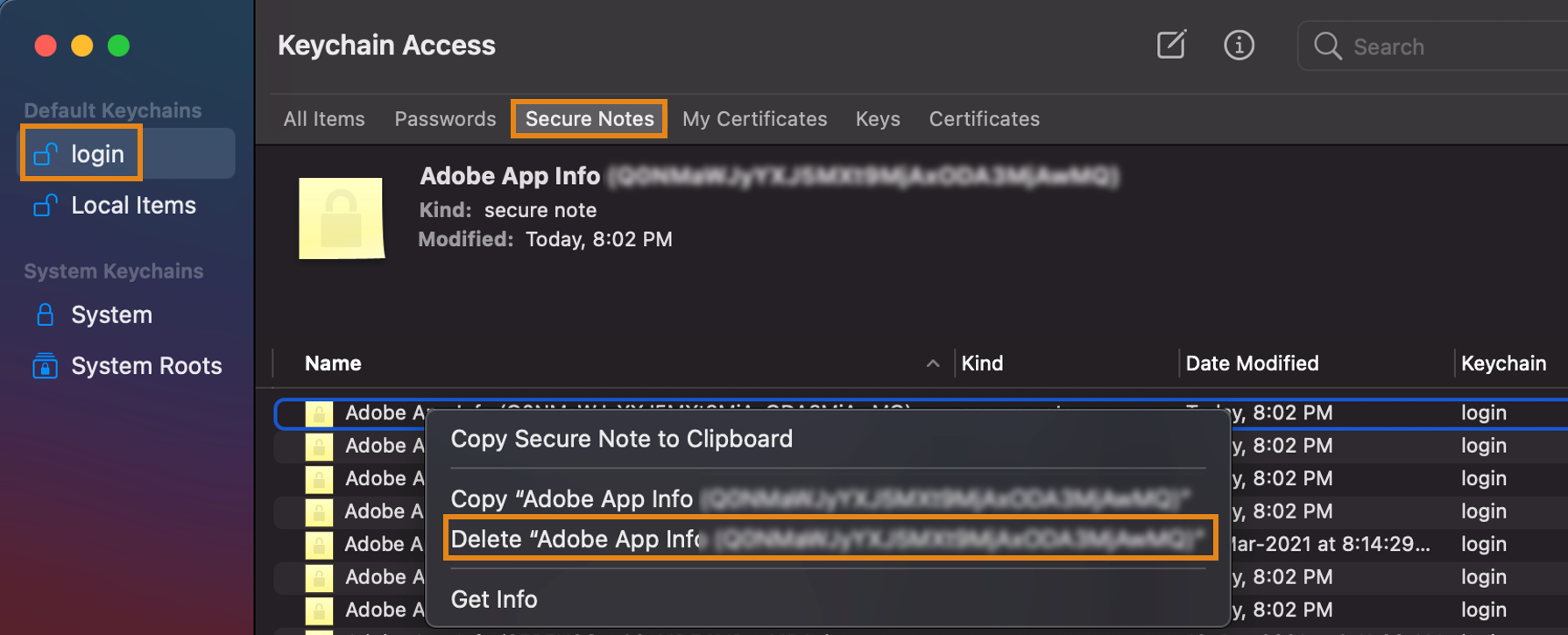
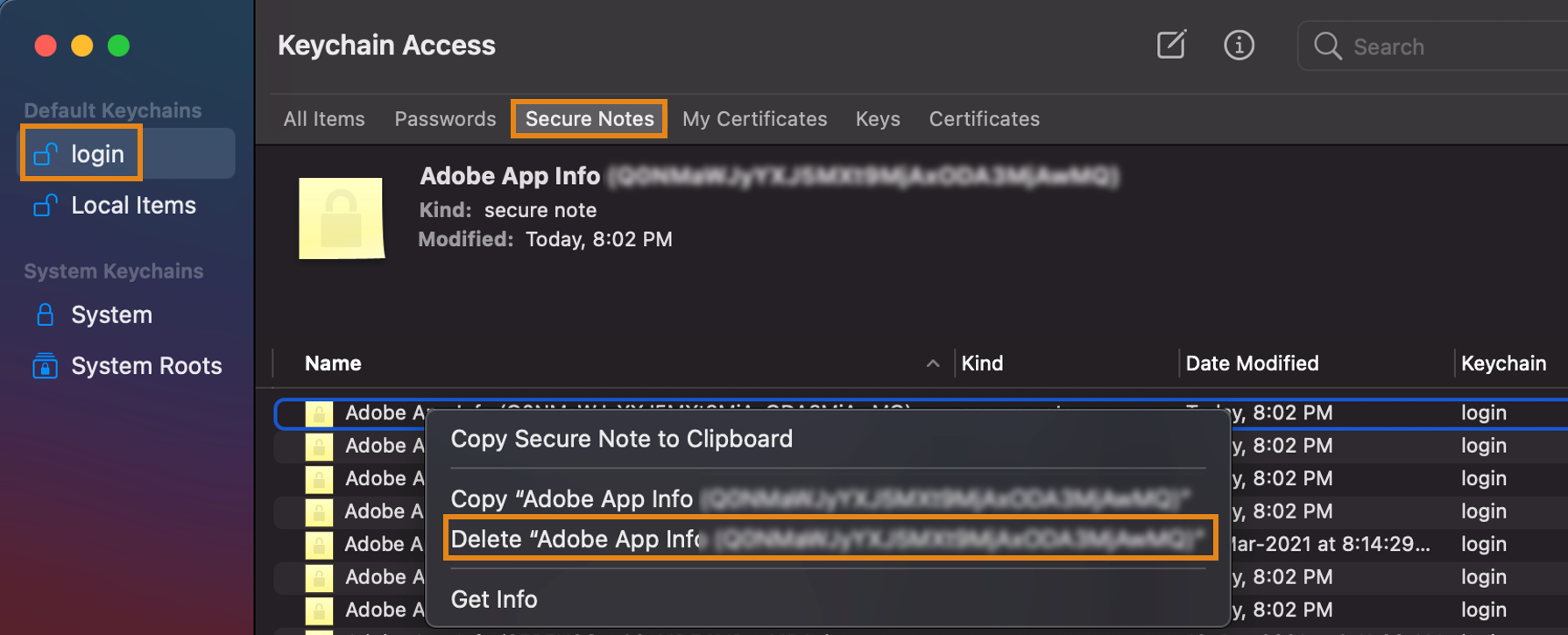
-
Uygulamayı yeniden başlatın.




